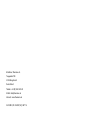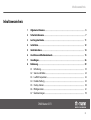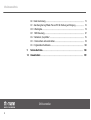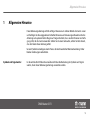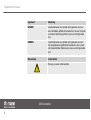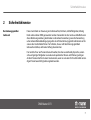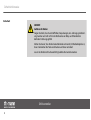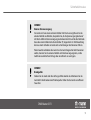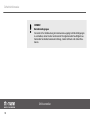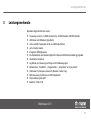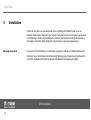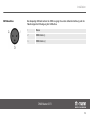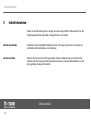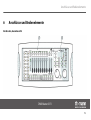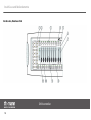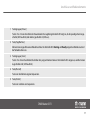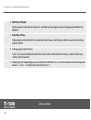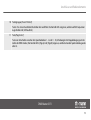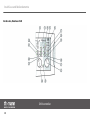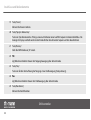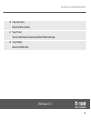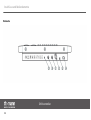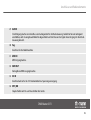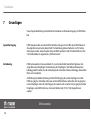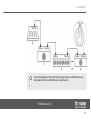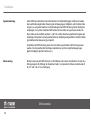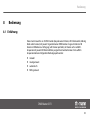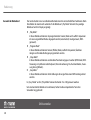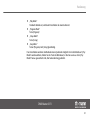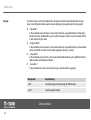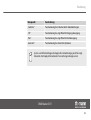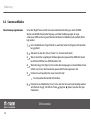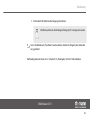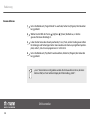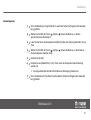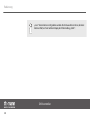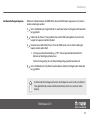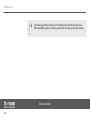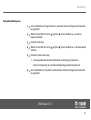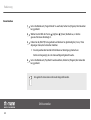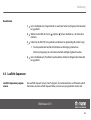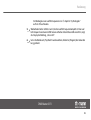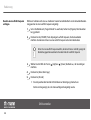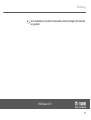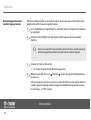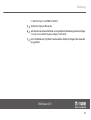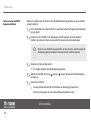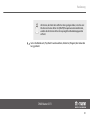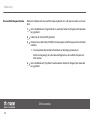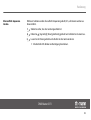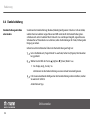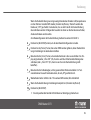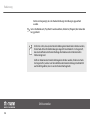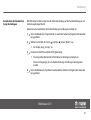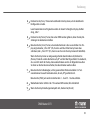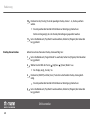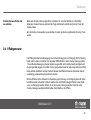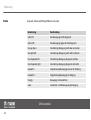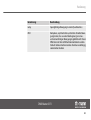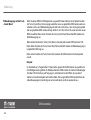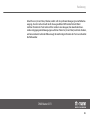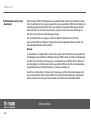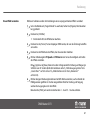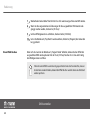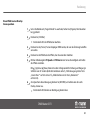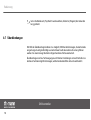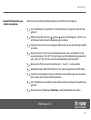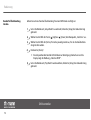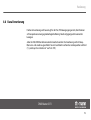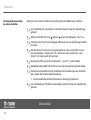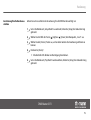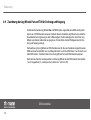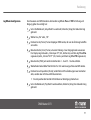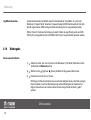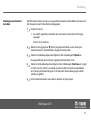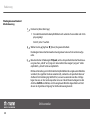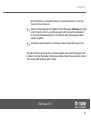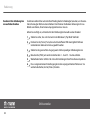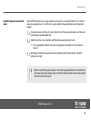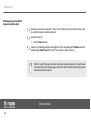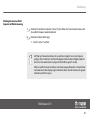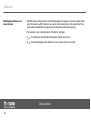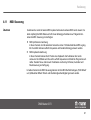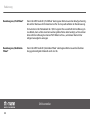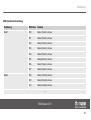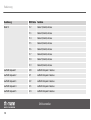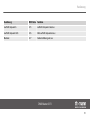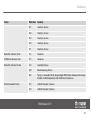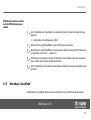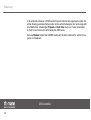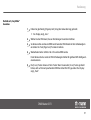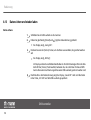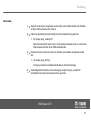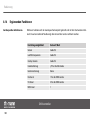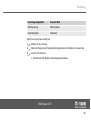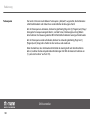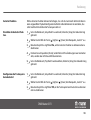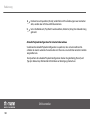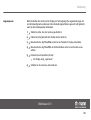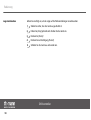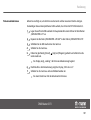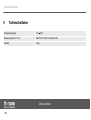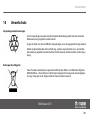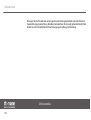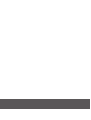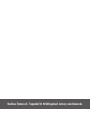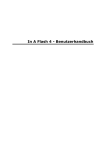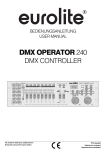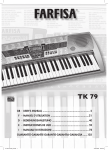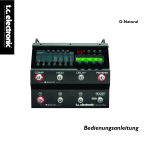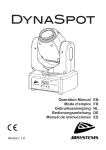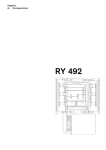Download DMX-Master 3-FX DMX-controller bedienungsanleitung
Transcript
DMX-Master 3-FX DMX-controller bedienungsanleitung Musikhaus Thomann e.K. Treppendorf 30 96138 Burgebrach Deutschland Telefon: +49 (0) 9546 9223-0 E-Mail: [email protected] Internet: www.thomann.de 24.10.2014, ID: 294610 (V2) | SW T1.4 Inhaltsverzeichnis Inhaltsverzeichnis 1 Allgemeine Hinweise................................................................................................................................ 5 2 Sicherheitshinweise.................................................................................................................................. 7 3 Leistungsmerkmale................................................................................................................................ 11 4 Installation.................................................................................................................................................. 12 5 Inbetriebnahme....................................................................................................................................... 14 6 Anschlüsse und Bedienelemente.................................................................................................... 15 7 Grundlagen................................................................................................................................................ 26 8 Bedienung................................................................................................................................................... 8.1 Einführung.......................................................................................................................................... 8.2 Szenen und Bänke........................................................................................................................... 8.3 Lauflicht-Sequenzen....................................................................................................................... 8.4 Dunkelschaltung.............................................................................................................................. 8.5 Overlay-Szenen................................................................................................................................. 8.6 Effektgenerator................................................................................................................................. 8.7 Überblendungen.............................................................................................................................. 29 29 34 43 54 58 61 70 DMX-Master 3-FX 3 Inhaltsverzeichnis 8.8 8.9 8.10 8.11 8.12 8.13 8.14 Kanal-Invertierung........................................................................................................................... 73 Zuordnung der Jog Wheels Pan und Tilt für Drehung und Neigung ........................... 76 Wiedergabe..................................................................................................................................... 78 MIDI-Steuerung.............................................................................................................................. 87 Betriebsart „Easy Mode“.............................................................................................................. 95 Daten sichern und wieder laden.............................................................................................. 98 Ergänzenden Funktionen......................................................................................................... 100 9 Technische Daten................................................................................................................................. 108 10 Umweltschutz......................................................................................................................................... 109 DMX-controller 4 Allgemeine Hinweise 1 Allgemeine Hinweise Diese Bedienungsanleitung enthält wichtige Hinweise zum sicheren Betrieb des Geräts. Lesen und befolgen Sie die angegebenen Sicherheitshinweise und Anweisungen. Bewahren Sie die Anleitung zum späteren Nachschlagen auf. Sorgen Sie dafür, dass sie allen Personen zur Verfü‐ gung steht, die das Gerät verwenden. Sollten Sie das Gerät verkaufen, achten Sie bitte darauf, dass der Käufer diese Anleitung erhält. Unsere Produkte unterliegen einem Prozess der kontinuierlichen Weiterentwicklung. Daher bleiben Änderungen vorbehalten. Symbole und Signalwörter In diesem Abschnitt finden Sie eine Übersicht über die Bedeutung der Symbole und Signal‐ wörter, die in dieser Bedienungsanleitung verwendet werden. DMX-Master 3-FX 5 Allgemeine Hinweise Signalwort Bedeutung GEFAHR! Diese Kombination aus Symbol und Signalwort weist auf eine unmittelbar gefährliche Situation hin, die zum Tod oder zu schweren Verletzungen führt, wenn sie nicht gemieden wird. HINWEIS! Diese Kombination aus Symbol und Signalwort weist auf eine möglicherweise gefährliche Situation hin, die zu Sachund Umweltschäden führen kann, wenn sie nicht gemieden wird. Warnzeichen Art der Gefahr Warnung vor einer Gefahrenstelle. DMX-controller 6 Sicherheitshinweise 2 Sicherheitshinweise Bestimmungsgemäßer Gebrauch Dieses Gerät dient zur Steuerung von Scheinwerfern, Dimmern, Lichteffektgeräten, Moving Heads oder anderen DMX-gesteuerten Geräten. Verwenden Sie das Gerät ausschließlich wie in dieser Bedienungsanleitung beschrieben. Jede andere Verwendung sowie die Verwendung unter anderen Betriebsbedingungen gelten als nicht bestimmungsgemäß und können zu Per‐ sonen- oder Sachschäden führen. Für Schäden, die aus nicht bestimmungsgemäßem Gebrauch entstehen, wird keine Haftung übernommen. Das Gerät darf nur von Personen benutzt werden, die über ausreichende physische, sensori‐ sche und geistige Fähigkeiten sowie über entsprechendes Wissen und Erfahrung verfügen. Andere Personen dürfen das Gerät nur benutzen, wenn sie von einer für ihre Sicherheit zustän‐ digen Person beaufsichtigt oder angeleitet werden. DMX-Master 3-FX 7 Sicherheitshinweise Sicherheit GEFAHR! Gefahren für Kinder Sorgen Sie dafür, dass Kunststoffhüllen, Verpackungen, etc. ordnungsgemäß ent‐ sorgt werden und sich nicht in der Reichweite von Babys und Kleinkindern befinden. Erstickungsgefahr! Achten Sie darauf, dass Kinder keine Kleinteile vom Gerät (z.B. Bedienknöpfe o.ä.) lösen. Sie könnten die Teile verschlucken und daran ersticken! Lassen Sie Kinder nicht unbeaufsichtigt elektrische Geräte benutzen. DMX-controller 8 Sicherheitshinweise HINWEIS! Externe Stromversorgung Das Gerät wird von einem externen Netzteil mit Strom versorgt. Bevor Sie das externe Netzteil anschließen, überprüfen Sie, ob die Spannungsangabe darauf mit Ihrem örtlichen Stromversorgungsnetz übereinstimmt und ob die Netzsteck‐ dose über einen Fehlerstromschutzschalter (FI) abgesichert ist. Nichtbeachtung kann zu einem Schaden am Gerät und zu Verletzungen des Benutzers führen. Wenn Gewitter aufziehen oder wenn Sie das Gerät längere Zeit nicht benutzen wollen, trennen Sie das externe Netzteil vom Stromversorgungsnetz, um die Gefahr eines elektrischen Schlags oder eines Brands zu verringern. HINWEIS! Brandgefahr Decken Sie das Gerät oder die Lüftungsschlitze niemals ab. Montieren Sie das Gerät nicht direkt neben einer Wärmequelle. Halten Sie das Gerät von offenem Feuer fern. DMX-Master 3-FX 9 Sicherheitshinweise HINWEIS! Betriebsbedingungen Das Gerät ist für die Benutzung in Innenräumen ausgelegt. Um Beschädigungen zu vermeiden, setzen Sie das Gerät niemals Flüssigkeiten oder Feuchtigkeit aus. Vermeiden Sie direkte Sonneneinstrahlung, starken Schmutz und starke Vibra‐ tionen. DMX-controller 10 Leistungsmerkmale 3 Leistungsmerkmale Besondere Eigenschaften des Geräts: n n n n n n n n n n n n n Steuerung von bis zu 16 DMX-Geräten mit je 16 DMX-Kanälen (256 DMX-Kanäle) 240 Szenen auf 30 Bänken (8 pro Bank) sechs Lauflicht-Sequenzen mit bis zu 250 Einzelschritten sechs Overlay-Szenen integrierter Effektgenerator Ein-/Abblendzeit und Geschwindigkeit für Szenen/Lauflichter kanalabhängig regelbar alle Kanäle invertierbar Jog Wheels zur Steuerung von Neige- und Drehbewegungen Betriebsarten: „Play Mode“ , „Program Mode“ , „Setup Mode“ und „Easy Mode“ Funktionen: Tastensperre, Autostart, Blackout, Freeze, Copy MIDI-Steuerung (Synthesizer und MIDI-Keyboard) Datensicherung über USB Bauform 19 Zoll, 4 HE DMX-Master 3-FX 11 Installation 4 Installation Packen Sie das Gerät aus und überprüfen Sie es sorgfältig auf Schäden, bevor Sie es ver‐ wenden. Heben Sie die Verpackung auf. Um das Gerät bei Transport und Lagerung optimal vor Erschütterungen, Staub und Feuchtigkeit zu schützen, benutzen Sie die Originalverpackung oder eigene, besonders dafür geeignete Transport- bzw. Lagerungsverpackungen. Montage in ein Rack Das Gerät ist für die Montage in 19-Zoll-Racks ausgelegt, es belegt vier Höheneinheiten (HE). Entfernen Sie vor dem Einbau das Gehäuse (zehn Befestigungsschrauben) und montieren Sie das Gerät anschließend mit Hilfe der optional erhältlichen Montagebügel im Rack. DMX-controller 12 Installation DMX-Anschluss Eine dreipolige XLR-Buchse dient als DMX-Ausgang. Die unten stehende Zeichnung und die Tabelle zeigen die Pinbelegung der XLR-Buchse. 1 Masse 2 DMX-Daten (–) 3 DMX-Daten (+) DMX-Master 3-FX 13 Inbetriebnahme 5 Inbetriebnahme Stellen Sie alle Verbindungen her, solange das Gerät ausgeschaltet ist. Benutzen Sie für alle Verbindungen hochwertige Kabel, die möglichst kurz sein sollten. Netzteil anschließen Verbinden Sie das mitgelieferte Netzteil mit dem 9-V-Eingang des Geräts und stecken Sie anschließend den Netzstecker in die Steckdose. Gerät einschalten Schalten Sie das Gerät mit dem Hauptschalter auf der Geräterückseite ein. Nach dem Ein‐ schalten zeigt das Display kurzzeitig die Software-Version sowie den Betriebsmodus an und die zugehörige Anzeige-LED leuchtet. DMX-controller 14 Anschlüsse und Bedienelemente 6 Anschlüsse und Bedienelemente Vorderseite, Gesamtansicht DMX-Master 3-FX 15 Anschlüsse und Bedienelemente Vorderseite, Detailansicht A DMX-controller 16 Anschlüsse und Bedienelemente 1 Tastengruppe [Fixture] Tasten 1 bis 16 zum Anwählen der Steuerkanäle. Die zugehörige Kontroll-LED zeigt an, ob der jeweilige Kanal zuge‐ schaltet (LED leuchtet) oder inaktiv geschaltet ist (LED aus). 2 Taste [Fog Machine] Aktiviert eine angeschlossenen Nebelmaschine. Die Kontroll-LEDs Heating und Ready zeigen den Betriebszustand der Nebelmaschine an. 3 Tastengruppe [Scene] Tasten 1 bis 8 zum Zuschalten/Abschalten der programmierten Szenen. Die Kontroll-LEDs zeigen an, welche Szenen zugeschaltet sind (LED leuchtet). 4 Taste [Record] Taste zum Aufnehmen eigener Sequenzen. 5 Taste [Delete] Taste zum Löschen von Sequenzen. DMX-Master 3-FX 17 Anschlüsse und Bedienelemente 6 Wait Time | FX Speed Schieberegler zum Einstellen der Programm- und Effekt-Geschwindigkeit sowie der Eingangsempfindlichkeit des Mikrofons. 7 Fade Time | FX Size Schieberegler zum Einstellen der Ein-/Ausblendzeit beim Szenen- oder Programm-Wechsel sowie der Darstellungs‐ größe des Effekts. 8 Tastengruppe [Overlay FX Select] Tasten 1 bis 6 zum Zuschalten/Abschalten der Overlay-Szenen. Die Kontroll-LEDs zeigen an, welche Szenen zuge‐ schaltet sind (LED leuchtet). 9 Schieberegler mit Doppelbelegung zum Einstellen der DMX-Kanäle 1 bis 16. Das Umschalten zwischen den Speicher‐ bänken 1…8 und 9…16 erfolgt über die Umschalttaste (11). DMX-controller 18 Anschlüsse und Bedienelemente 10 Tastengruppe [Chaser FX Select] Tasten 1 bis 6 zum Zuschalten/Abschalten der Lauflichter. Die Kontroll-LEDs zeigen an, welche Lauflicht-Sequenzen zugeschaltet sind (LED leuchtet). 11 Taste [Page Select] Taste zum Umschalten zwischen den Speicherbänken 1…8 und 9…16 (Schieberegler mit Doppelbelegung zum Ein‐ stellen der DMX-Kanäle). Die Kontroll-LEDs [Page A] und [Page B] zeigen an, welche der beiden Speicherbänke gerade aktiv ist. DMX-Master 3-FX 19 Anschlüsse und Bedienelemente Vorderseite, Detailansicht B DMX-controller 20 Anschlüsse und Bedienelemente 12 Tasten | [Up] und | [Down] Tasten zum Umschalten zwischen den 30 Bänken sowie zum Einstellen des Startwinkels im Effekt-Editor. 13 Display 14 Tasten [Program], [Setup] Tasten mit Kontroll-LEDs zum Umschalten zwischen den Funktions-Modi. 15 USB-Anschlussbuchse für ein USB-Laufwerk oder eine USB-Leuchte (Bestandteil des Lieferumfangs). 16 Taste [Music Bank Copy] Taste zum Aktivieren der Musiksteuerung sowie zum Kopieren einer kompletten Bank. 17 Taste [Auto] Aktiviert die Automatik-Steuerung. 18 Taste [Black Out] Taste zum Überschreiben der DMX-Ausgänge mit benutzerspezifischen Daten (z.B. alle Shutter-Kanäle auf „0“). DMX-Master 3-FX 21 Anschlüsse und Bedienelemente 19 Taste [Freeze] Aktiviert die Freeze-Funktion. 20 Taste [Tap Sync Manual Go] Taste zum Synchronisieren des Timings sowie zum Aktivieren einer Lauflicht-Sequenz im Automatik-Modus. Die Anzeige im Display wechselt zwischen den Einzelschritten der aktivierten Sequenz und der aktuellen Bank. 21 Taste [Release] Setzt alle DMX-Kanäle auf „0“ zurück. 22 Tilt Jog Wheel zum direkten Steuern der Neigungsbewegung aller aktiven Kanäle. 23 Taste [Fine] Taste zum Ändern der Auflösung der Neigungs- bzw. Drehbewegung (Feinjustierung). 24 Pan Jog Wheel zum direkten Steuern der Drehbewegung aller aktiven Kanäle. 25 Taste [Randomize] Aktiviert die Zufallsfunktion. DMX-controller 22 Anschlüsse und Bedienelemente 26 Taste [Create Wave] Aktiviert die Wave-Funktion. 27 Taste [FX Clear] Taste zum Rücksetzen der benutzerspezifischen Effekt-Einstellungen. 28 Taste [FX Editor] Aktiviert den Effekt-Editor. DMX-Master 3-FX 23 Anschlüsse und Bedienelemente Rückseite DMX-controller 24 Anschlüsse und Bedienelemente 29 AUDIO Cinch-Eingangsbuchse zum Anschluss von Audiogeräten für die Musiksteuerung. Sobald Sie hier ein Audiogerät anschließen, wird das eingebaute Mikrofon abgeschaltet und statt dessen das Signal dieses Eingangs für die Musik‐ steuerung benutzt. 30 Fog Anschluss für die Nebelmaschine 31 MIDI IN MIDI-Eingangsbuchse. 32 DMX OUT Verriegelbare DMX-Ausgangsbuchse. 33 DC IN Anschlussbuchse für das 9-V-Steckernetzteil zur Spannungsversorgung. 34 OFF | ON Hauptschalter zum Ein- und Ausschalten des Geräts. DMX-Master 3-FX 25 Grundlagen 7 Grundlagen Dieses Kapitel beinhaltet grundsätzliche Informationen zur Datenübertragung via DMX-Proto‐ koll. Signalübertragung DMX-Signale werden von einem DMX-Controller erzeugt und mit Hilfes eines DMX-Kabels an die angeschlossenen Geräte übermittelt. Pro Verbindung können hierbei bis zu 512 Kanäle übertragen werden, wobei für jeden Kanal ein Wert zwischen 0 und 255 übermittelt wird. Die 512 Kanäle bilden ein sogenanntes „DMX-Universum“. Verkabelung DMX-Geräte werden in Serie verkabelt, d.h., eine Sende-Einheit übermittelt Signale an alle angeschlossenen Empfänger. Die Anordnung der Empfänger in der Reihenschaltung kann beliebig gewählt werden, da alle Geräte die jeweils relevanten Daten unabhängig voneinander filtern und verarbeiten. Zur Bildung einer Reihenschaltung wird der DMX-Eingang des ersten Empfängers mit dem DMX-Ausgang des Controllers oder eines anderen DMX-Masters verbunden, der Ausgang des ersten Empfängers dann mit dem Eingang des zweiten und so weiter. Der Ausgang des letzten Empfängers einer DMX-Kette muss mit einem Widerstand (110 Ω, ¼ W) abgeschlossen werden. DMX-controller 26 Grundlagen Ab einer Kabellänge von 300 m oder nach 32 angeschlossenen DMX-Geräten muss das Signal mit Hilfe eines DMX-Boosters verstärkt werden. DMX-Master 3-FX 27 Grundlagen Signalumsetzung Jedes DMX-Gerät arbeitet mit einer bestimmten, herstellerabhängigen Anzahl von Kanälen, über welche die eingehenden Steuersignale in Bewegungen, Helligkeits- oder Farbton-Ände‐ rungen usw. umgesetzt werden. Da alle Empfänger einer DMX-Schaltung immer alle Signale empfangen, muss jedem einzelnen DMX-Gerät eine Start-Adresse zugewiesen werden. Ab dieser Adresse (einem Wert zwischen 1 und 512) werden dann die eingehenden Signale vom Empfänger interpretiert und entsprechend des am Empfänger eingestellten Funktions-Modus (geräteinterne Kanalzuweisung) umgesetzt. Innerhalb einer DMX-Schaltung kann eine Start-Adresse problemlos mehrfach zugewiesen werden. Die entsprechenden Empfänger arbeiten dann synchron (gleiche Bewegungen, gleiche Helligkeit, gleicher Farbton usw.). Adressierung Bei der Zuweisung der DMX-Adressen ist die Zählweise des Geräts entscheidend. Je nach Aus‐ führung beginnt die Zählung der Kanäle bei 0 oder 1, entsprechend stehen also die Kanäle 0 bis 511 oder 1 bis 512 zur Verfügung. DMX-controller 28 Bedienung 8 Bedienung 8.1 Einführung Dieses Gerät steuert bis zu 16 DMX-Geräte (beispielsweise Dimmer, LED-Scheinwerfer, Moving Heads oder Scanner) mit jeweils 16 geräteinternen DMX-Kanälen. Insgesamt stehen 240 Szenen in 30 Bänken zur Verfügung (acht Szenen pro Bank), mit denen sechs LauflichtSequenzen mit jeweils 250 Einzelschritten programmiert werden können. Die LauflichtSequenzen können in folgenden Modi abgespielt werden: n n n n manuell musikgesteuert automatisch MIDI-gesteuert DMX-Master 3-FX 29 Bedienung Auswahl der Betriebsart Das Gerät arbeitet in vier verschiedenen Betriebsarten mit unterschiedlichen Funktionen. Beim Einschalten des Geräts wird automatisch die Betriebsart „Play Mode“ aktiviert. Die jeweilige Betriebsart wird im Display angezeigt. „Play Mode“ In dieser Betriebsart können die programmierten Szenen, Bänke und Lauflicht-Sequenzen im zuvor angewählten Modus abgespielt werden (automatisch, musikgesteuert, MIDIgesteuert). n „Program Mode“ In dieser Betriebsart können Szenen, Effekte, Bänke, Lauflicht-Sequenzen, Überblen‐ dungen und Dunkelschaltungen programmiert werden. n „Setup Mode“ In dieser Betriebsart können verschiedene Parameter angepasst werden (MIDI-Kanal, MIDISteuerung via Synthesizer oder Keyboard, Kanal-Invertierung, Ein-/Ausblendzeiten, Zuwei‐ sung der Jog Wheels). n „Easy Mode“ In dieser Betriebsart können die Einstellungen der angeschlossenen DMX-Geräte getestet werden. n Im „Easy Mode“ und im „Play Mode“ können die Kanäle 1 bis 160 gesteuert werden. Um eine bestimmte Betriebsart zu aktivieren, halten Sie die entsprechende Taste drei Sekunden lang gedrückt: DMX-controller 30 Bedienung „Play Mode“ Standard-Betriebsart, wird beim Einschalten des Geräts aktiviert. n „Program Mode“ Taste [Program]. n „Setup Mode“ Taste [Setup]. n „Easy Mode“ Tasten [Program] und [Setup] gleichzeitig. n Das Umschalten zwischen den Betriebsarten ist jederzeit möglich. Um in die Betriebsart „Play Mode“ zurückzukehren, halten Sie die Taste der Betriebsart, in die Sie zuvor aus dem „Play Mode“ heraus gewechselt sind, drei Sekunden lang gedrückt. DMX-Master 3-FX 31 Bedienung Display Auf dem Display wird im Normalbetrieb in der obersten Zeile die aktuelle Betriebsart ange‐ zeigt. In den folgenden Zeilen werden davon abhängig die zugehörigen Werte angezeigt: „Play Mode“ In dieser Betriebsart erscheinen in der zweiten Zeile die ausgewählte Bank und die ablau‐ fende Szene bzw. die Bezeichnung der Lauflicht-Sequenz in der ersten, der aktuelle Schritt in der zweiten Display-Zeile. n „Program Mode“ In dieser Betriebsart erscheinen in der zweiten Zeile die ausgewählte Bank und die aktuelle Szene. Zusätzlich wird eine Overlay-Bank angezeigt (Anzeige „Overlay“). n „Setup Mode“ In dieser Betriebsart erscheint in der zweiten Zeile die Bezeichnung des geöffneten Menüs (Menüpunkte siehe folgende Tabelle). n „Easy Mode“ In dieser Betriebsart wird in der zweiten Display-Zeile kein Wert angezeigt. n Menüpunkt Beschreibung „Midi“ Parametrierung und Zuweisung der MIDI-Kanäle „Invert“ Invertierung der Kanäle DMX-controller 32 Bedienung Menüpunkt Beschreibung „Fadetime“ Parametrierung der Fade-Kanäle für Überblendungen „Tilt“ Parametrierung des Jog Wheel für Neigungsbewegung „Pan“ Parametrierung des Jog Wheel für Drehbewegung „Autostart“ Parametrierung der Auto-Start-Optionen System- und Fehlermeldungen überlagern die normale Anzeige jeweils für einige Sekunden. Das Display kehrt automatisch zur vorherigen Anzeige zurück. DMX-Master 3-FX 33 Bedienung 8.2 Szenen und Bänke Neue Szenen programmieren Unter dem Begriff Szene versteht man eine momentane Einstellung aus allen 256 DMXWerten, einschließlich eventueller Neigungs- und/oder Drehbewegungen der ange‐ schlossenen DMX-Geräte. Insgesamt können 240 Szenen in 30 Bänken (acht pro Bank) hinter‐ legt werden. 1. Um in die Betriebsart „Program Mode“ zu wechseln, halten Sie [Program] drei Sekunden lang gedrückt. 2. Aktivieren Sie über die [ Fixture]-Tasten 1 bis 16 einen Kanal (Gerät). 3. Weisen Sie mit den zugehörigen Schiebereglern einen gewünschten DMX-Wert einem bestimmten DMX-Kanal zu (DMX-Wert 0 bis 255). 4. Wechseln Sie ggf. mit [Page Select] zwischen den Kanalgruppen und wiederholen Sie die Schritte 2 und 3, bis allen Kanälen die gewünschten Werte zugewiesen sind. 5. Drücken Sie zum Speichern der neuen Szene [Record]. ð Die entsprechenden Kontroll-LEDs blinken. 6. Drücken Sie anschließend die [Scene]-Taste, unter der die neue Szene hinterlegt werden soll. Wechseln Sie ggf. mit Hilfe der Tasten | [Up] bzw. | [Down] zwischen den Spei‐ cherbänken. DMX-controller 34 Bedienung ð Die Kontroll-LED blinkt zur Bestätigung dreimal kurz. Mit [Release] können alle Kanäle gleichzeitig auf „0“ zurückgesetzt werden. 7. Um in die Betriebsart „Play Mode“ zurückzukehren, halten Sie [Program] drei Sekunden lang gedrückt. Die Wiedergabe einer Szene ist in Ä Kapitel 8.10 „Wiedergabe“ auf Seite 78 beschrieben. DMX-Master 3-FX 35 Bedienung Szenen editieren 1. Um in die Betriebsart „Program Mode“ zu wechseln, halten Sie [Program] drei Sekunden lang gedrückt. 2. Wählen Sie mit Hilfe der Tasten | [Up] bzw. gewünschte Szene hinterlegt ist. 3. Laden Sie die Szene über die entsprechende [ Scene]-Taste, ändern Sie die gewünschten Einstellungen und hinterlegen Sie die Szene wieder unter dem ursprünglichen Speicher‐ platz, siehe Ä „Neue Szenen programmieren“ auf Seite 34. 4. Um in die Betriebsart „Play Mode“ zurückzukehren, halten Sie [Program] drei Sekunden lang gedrückt. | [Down] die Bank aus, in der die „Leere“ Szenen können nicht geladen werden. Bei der Auswahl einer Szene, die keine Daten enthält, erscheint auf dem Display die Fehlermeldung „NULL“ . DMX-controller 36 Bedienung Szenen kopieren 1. Um in die Betriebsart „Program Mode“ zu wechseln, halten Sie [Program] drei Sekunden lang gedrückt. 2. Wählen Sie mit Hilfe der Tasten | [Up] bzw. gewünschte Szene hinterlegt ist. 3. Laden Sie die Szene, die Sie kopieren möchten (Quelle), über die entsprechende [ Scene]Taste. 4. Wählen Sie mit Hilfe der Tasten | [Up] bzw. die Szene kopieren möchten (Ziel). 5. Drücken Sie [Record]. 6. Drücken Sie anschließend die [ Scene]-Taste, unter der die kopierte Szene hinterlegt werden soll | [Down] die Bank aus, in der die | [Down] die Bank aus, in die hinein Sie ð Die entsprechenden Kontroll-LEDs blinken zur Bestätigung dreimal kurz. 7. Um in die Betriebsart „Play Mode“ zurückzukehren, halten Sie [Program] drei Sekunden lang gedrückt. DMX-Master 3-FX 37 Bedienung „Leere“ Szenen können nicht geladen werden. Bei der Auswahl einer Szene, die keine Daten enthält, erscheint auf dem Display die Fehlermeldung „NULL“ . DMX-controller 38 Bedienung Geräteeinstellungen kopieren Mit dieser Funktion können alle DMX-Werte, die einem DMX-Gerät zugewiesen sind, auf ein anderes übertragen werden. 1. Um in die Betriebsart „Program Mode“ zu wechseln, halten Sie [Program] drei Sekunden lang gedrückt. 2. Halten Sie die [Fixture]-Taste gedrückt, die zu dem DMX-Gerät gehört, dessen Einstel‐ lungen Sie kopieren möchten (Quelle). 3. Drücken Sie zusätzlich die [Fixture]-Taste des DMX-Geräts, auf das die Einstellungen kopiert werden sollen (Ziel). ð Im Display erscheint die Meldung „COPY“ . Die entsprechenden Kontroll-LEDs blinken zur Bestätigung dreimal kurz. Damit wird angezeigt, dass die Daten erfolgreich gespeichert worden sind. 4. Um in die Betriebsart „Play Mode“ zurückzukehren, halten Sie [Program] drei Sekunden lang gedrückt. Sie können die Einstellungen auf weitere Geräte kopieren, wenn Sie die erste [Fixture]Taste gedrückt halten und anschließend die [Fixture]-Taste eines weiteren Geräts drücken. DMX-Master 3-FX 39 Bedienung Die Änderungen finden zunächst nur im Pufferspeicher statt. Wenn Sie die neuen Werte dauerhaft speichern möchten, speichern Sie die Szene wie oben beschrieben. DMX-controller 40 Bedienung Komplette Bank kopieren 1. Um in die Betriebsart „Program Mode“ zu wechseln, halten Sie [Program] drei Sekunden lang gedrückt. 2. Wählen Sie mit Hilfe der Tasten kopieren möchten. 3. Drücken Sie [Record]. 4. Wählen Sie mit Hilfe der Tasten möchten. 5. Drücken Sie [Music Bank Copy] | [Up] bzw. | [Down] die Bank aus, von der Sie | [Up] bzw. | [Down] die Bank aus, in die Sie kopieren ð Die entsprechenden Kontroll-LEDs blinken zur Bestätigung dreimal kurz. Damit wird angezeigt, dass die Daten erfolgreich gespeichert worden sind. 6. Um in die Betriebsart „Play Mode“ zurückzukehren, halten Sie [Program] drei Sekunden lang gedrückt. DMX-Master 3-FX 41 Bedienung Szene löschen 1. Um in die Betriebsart „Program Mode“ zu wechseln, halten Sie [Program] drei Sekunden lang gedrückt. 2. Wählen Sie mit Hilfe der Tasten | [Up] bzw. gewünschte Szene hinterlegt ist. 3. Halten Sie die [DELETE]-Taste gedrückt und drücken Sie gleichzeitig die [ Scene]-Taste derjenigen Szene, die Sie löschen möchten. | [Down] die Bank aus, in der die ð Die entsprechenden Kontroll-LEDs blinken zur Bestätigung dreimal kurz. Damit wird angezeigt, dass die Szene erfolgreich gelöscht wurde. 4. Um in die Betriebsart „Play Mode“ zurückzukehren, halten Sie [Program] drei Sekunden lang gedrückt. Eine gelöschte Szene kann nicht wieder hergestellt werden. DMX-controller 42 Bedienung Bank löschen 1. Um in die Betriebsart „Program Mode“ zu wechseln, halten Sie [Program] drei Sekunden lang gedrückt. 2. Wählen Sie mit Hilfe der Tasten möchten. 3. Halten Sie die [DELETE]-Taste gedrückt und drücken Sie gleichzeitig [Music Bank Copy]. | [Up] bzw. | [Down] die Bank aus, die Sie löschen ð Die entsprechenden Kontroll-LEDs blinken zur Bestätigung dreimal kurz. Damit wird angezeigt, dass alle Szenen der Bank erfolgreich gelöscht wurden. 4. Um in die Betriebsart „Play Mode“ zurückzukehren, halten Sie [Program] drei Sekunden lang gedrückt. 8.3 Lauflicht-Sequenzen Lauflicht-Sequenzen program‐ mieren Eine Lauflicht-Sequenz (chase) ist ein Programm, das nacheinander bis zu 250 Szenen aufruft. Die Szenen, die eine Lauflicht-Sequenz bilden, müssen zuvor programmiert worden sein. DMX-Master 3-FX 43 Bedienung Szene in eine Lauflicht-Sequenz einfügen Mit dieser Funktion wird eine Szene an der aktuellen Bearbeitungsposition in eine LauflichtSequenz eingefügt. 1. Um in die Betriebsart „Program Mode“ zu wechseln, halten Sie [Program] drei Sekunden lang gedrückt. 2. Drücken Sie die [CHASER]-Taste derjenigen Lauflicht-Sequenz, die Sie bearbeiten möchten. Sie können immer nur eine Lauflicht-Sequenz auf einmal bearbeiten. Wenn Sie eine Lauflicht-Sequenz wählen, die bereits Szenen enthält, springt die Bearbeitungsposition automatisch an das Ende der Lauflicht-Sequenz. 3. Drücken Sie die [Scene]-Taste derjenigen Szene, die Sie einfügen möchten. 4. Drücken Sie [Record]. ð Die entsprechenden Kontroll-LEDs blinken zur Bestätigung dreimal kurz. Damit wird angezeigt, dass die Szene erfolgreich eingefügt wurde. Das Display zeigt in der oberen Zeile die Nummer der bearbeiteten LauflichtSequenz und die Bearbeitungsposition; in der unteren Zeile zeigt das Display die Bank und die eingefügte Szene. DMX-controller 44 Bedienung Die Wiedergabe von Lauflicht-Sequenzen ist in Ä Kapitel 8.10 „Wiedergabe“ auf Seite 78 beschrieben. 5. Wiederholen Sie die Schritte 3 und 4, bis die Lauflicht-Sequenz komplett ist. Eine Lauf‐ licht-Sequenz kann maximal 250 Szenen enthalten. Sobald diese Zahl erreicht ist, zeigt das Display die Meldung „Chaser Full“ . 6. Um in die Betriebsart „Play Mode“ zurückzukehren, halten Sie [Program] drei Sekunden lang gedrückt. DMX-Master 3-FX 45 Bedienung Bank in eine Lauflicht-Sequenz einfügen Mit dieser Funktion wird eine aus mehreren Szenen bestehende Bank an der aktuellen Bearbei‐ tungsposition in eine Lauflicht-Sequenz eingefügt. 1. Um in die Betriebsart „Program Mode“ zu wechseln, halten Sie [Program] drei Sekunden lang gedrückt. 2. Drücken Sie die [CHASER]-Taste derjenigen Lauflicht-Sequenz, die Sie bearbeiten möchten. Sie können immer nur eine Lauflicht-Sequenz auf einmal bearbeiten. Wenn Sie eine Lauflicht-Sequenz wählen, die bereits Szenen enthält, springt die Bearbeitungsposition automatisch an das Ende der Lauflicht-Sequenz. 3. Wählen Sie mit Hilfe der Tasten möchten. 4. Drücken Sie [Music Bank Copy]. 5. Drücken Sie [Record]. | [Up] bzw. | [Down] die Bank aus, die Sie einfügen ð Die entsprechenden Kontroll-LEDs blinken zur Bestätigung dreimal kurz. Damit wird angezeigt, dass die Szene erfolgreich eingefügt wurde. DMX-controller 46 Bedienung 6. Um in die Betriebsart „Play Mode“ zurückzukehren, halten Sie [Program] drei Sekunden lang gedrückt. DMX-Master 3-FX 47 Bedienung Bearbeitungsposition einer Lauflicht-Sequenz ändern Mit dieser Funktion können Sie die Stelle verändern, an der neue Szenen oder Bänke in eine bestehende Lauflicht-Sequenz eingefügt werden. 1. Um in die Betriebsart „Program Mode“ zu wechseln, halten Sie [Program] drei Sekunden lang gedrückt. 2. Drücken Sie die [CHASER]-Taste derjenigen Lauflicht-Sequenz, die Sie bearbeiten möchten. Wenn Sie eine Lauflicht-Sequenz wählen, die bereits Szenen enthält, springt die Bearbeitungsposition automatisch an das Ende der Lauflicht-Sequenz. 3. Drücken Sie [Tap Sync Manual Go]. ð Das Display zeigt die aktuelle Bearbeitungsposition. 4. Wählen Sie mit Hilfe der Tasten position aus. | [Up] bzw. | [Down] die gewünschte Bearbeitungs‐ Soll zum Beispiel als nächstes eine Szene zwischen der dritten und der vierten Stelle der Lauflicht-Sequenz eingefügt werden, bewegen Sie die Bearbeitungsposition so lange, bis das Display „C:1 P003“ anzeigt. DMX-controller 48 Bedienung C:1 steht für Chaser 1 und P003 für Schritt 3. 5. Drücken Sie [Tap Sync Manual Go]. 6. Jetzt können Sie Szenen oder Bänke an der geänderten Bearbeitungsposition einfügen (Ä „Szene in eine Lauflicht-Sequenz einfügen“ auf Seite 44). 7. Um in die Betriebsart „Play Mode“ zurückzukehren, halten Sie [Program] drei Sekunden lang gedrückt. DMX-Master 3-FX 49 Bedienung Szene aus einer LauflichtSequenz entfernen Mit dieser Funktion wird die Szene an der aktuellen Bearbeitungsposition aus einer LauflichtSequenz entfernt. 1. Um in die Betriebsart „Program Mode“ zu wechseln, halten Sie [Program] drei Sekunden lang gedrückt. 2. Drücken Sie die [CHASER]-Taste derjenigen Lauflicht-Sequenz, die Sie bearbeiten möchten. Sie können immer nur eine Lauflicht-Sequenz auf einmal bearbeiten. Wenn Sie eine Lauflicht-Sequenz wählen, die bereits Szenen enthält, springt die Bearbeitungsposition automatisch an das Ende der Lauflicht-Sequenz. 3. Drücken Sie [Tap Sync Manual Go]. ð Das Display zeigt die aktuelle Bearbeitungsposition. 4. Wählen Sie mit Hilfe der Tasten position aus. 5. Drücken Sie [DELETE]. | [Up] bzw. | [Down] die gewünschte Bearbeitungs‐ ð Die entsprechenden Kontroll-LEDs blinken zur Bestätigung dreimal kurz. Damit wird angezeigt, dass die Szene erfolgreich entfernt wurde. DMX-controller 50 Bedienung Alle Szenen, die hinter der entfernten Szene gelegen haben, rutschen eine Position nach vorne. Wenn Sie [DELETE] beispielsweise dreimal drücken, werden die drei Szenen hinter der ursprünglichen Bearbeitungsposition entfernt. 6. Um in die Betriebsart „Play Mode“ zurückzukehren, halten Sie [Program] drei Sekunden lang gedrückt. DMX-Master 3-FX 51 Bedienung Eine Lauflicht-Sequenz löschen Mit dieser Funktion wird eine Lauflicht-Sequenz gelöscht, d.h., alle Szenen werden aus ihr ent‐ fernt. 1. Um in die Betriebsart „Program Mode“ zu wechseln, halten Sie [Program] drei Sekunden lang gedrückt. 2. Halten Sie die Taste [DELETE] gedrückt. 3. Drücken Sie zusätzlich die [CHASER]-Taste derjenigen Lauflicht-Sequenz, die Sie löschen möchten. ð Die entsprechenden Kontroll-LEDs blinken zur Bestätigung dreimal kurz. Damit wird angezeigt, dass alle Szenen erfolgreich aus der Lauflicht-Sequenz ent‐ fernt wurden. 4. Um in die Betriebsart „Play Mode“ zurückzukehren, halten Sie [Program] drei Sekunden lang gedrückt. DMX-controller 52 Bedienung Alle Lauflicht-Sequenzen löschen Mit dieser Funktion werden alle Lauflicht-Sequenzen gelöscht, d.h., alle Szenen werden aus ihnen entfernt. 1. Stellen Sie sicher, dass das Gerät eingeschaltet ist. 2. Halten Sie 3. Lassen Sie die Tasten gedrückt und schalten Sie das Gerät wieder ein. | [Up] und | [Down] gleichzeitig gedrückt und schalten Sie das Gerät aus. ð Alle Kontroll-LEDs blinken zur Bestätigung dreimal kurz. DMX-Master 3-FX 53 Bedienung 8.4 Dunkelschaltung Dunkelschaltung einrichten oder ändern Sie können die Dunkelschaltung (blackout) beliebig konfigurieren. Dabei lässt sich einstellen, welcher Kanal an welchem angeschlossenen DMX-Gerät durch die Dunkelschaltung über‐ schrieben wird und mit welchem Wert. Dadurch ist es zum Beispiel möglich, angeschlossene Scheinwerfer auf Tastendruck nur zu dimmen, ohne die Einstellungen für Farbe, Drehung oder Neigung zu ändern. Gehen Sie zum Einrichten oder Ändern der Dunkelschaltung wie folgt vor: 1. Um in die Betriebsart „Program Mode“ zu wechseln, halten Sie [Program] drei Sekunden lang gedrückt. 2. Wählen Sie mit Hilfe der Tasten | [Up] bzw. | [Down] Bank 31 aus. ð Das Display zeigt „Overlay“ an. Jetzt können Sie die Dunkelschaltung wie eine normale Szene konfigurieren. 3. Falls Sie eine bestehende Konfiguration der Dunkelschaltung ändern möchten, machen Sie weiter mit Schritt 4. Andernfalls ein Tipp: DMX-controller 54 Bedienung Wenn die Dunkelschaltung nur einige wenige Kanäle überschreiben soll (beispielsweise nur den Dimmer mancher DMX-Geräte), drücken Sie [Release]. Dadurch werden alle Kanäle auf „OFF“ geschaltet. Das bedeutet, dass sie nicht durch die Dunkelschaltung überschrieben werden. Im folgenden brauchen Sie dann nur die Kanäle einzuschalten, die überschrieben werden sollen. Zum Neukonfigurieren der Dunkelschaltung machen Sie weiter mit Schritt 5. 4. Drücken Sie [BLACKOUT] einmal, um die bestehende Konfiguration zu laden. 5. Drücken Sie die [Fixture]-Tasten, die zu den DMX-Geräten gehören, deren Dunkelschal‐ tungs-Einstellungen Sie bearbeiten möchten. 6. Benutzen Sie die [Scene]-Tasten, um einzelne Kanäle ein- oder auszuschalten. Das Dis‐ play zeigt entweder „CHxx: ON“ (d.h., Kanal xx wird durch die Dunkelschaltung über‐ schrieben) oder „CHxx: OFF“ (d.h., Kanal xx wird von der Dunkelschaltung nicht betroffen). 7. Benutzen Sie die Schieberegler, um die gewünschten Werte einzustellen. Für Test‐ zwecke können Sie auch Kanäle benutzen, die auf „off“ geschaltet sind. 8. Wiederholen Sie die Schritte 3 bis 7 für weitere DMX-Geräte, falls erforderlich. 9. Wenn die Dunkelschaltungs-Einstellungen komplett sind, drücken Sie [Record]. 10. Drücken Sie [BLACKOUT]. ð Die entsprechenden Kontroll-LEDs blinken zur Bestätigung dreimal kurz. DMX-Master 3-FX 55 Bedienung Damit wird angezeigt, dass die Dunkelschaltungs-Einstellungen gespeichert wurden. 11. Um in die Betriebsart „Play Mode“ zurückzukehren, halten Sie [Program] drei Sekunden lang gedrückt. Stellen Sie sicher, dass von der Dunkelschaltung keine Kanäle überschrieben werden, für die Fade-Zeiten für Überblendungen eingestellt sind. Dadurch ist sichergestellt, dass beim Aufheben der Dunkelschaltung alle Kanäle wieder mit den korrekten Werten belegt sind. Sollte ein Kanal von der Dunkelschaltung überschrieben werden, für den eine FadeZeit eingestellt ist, wird er nach dem Aufheben der Dunkelschaltung erst allmählich auf den Wert gefahren, den er vor der Dunkelschaltung hatte. DMX-controller 56 Bedienung Zurücksetzen der Dunkelschal‐ tungs-Einstellungen Mit Hilfe dieser Funktion setzen Sie alle 256 Kanäle in Bezug auf die Dunkelschaltung auf „on“ mit dem zugehörigen Wert 0. Gehen Sie zum Zurücksetzen der Dunkelschaltungs-Einstellungen wie folgt vor: 1. Um in die Betriebsart „Program Mode“ zu wechseln, halten Sie [Program] drei Sekunden lang gedrückt. 2. Wählen Sie mit Hilfe der Tasten | [Up] bzw. | [Down] Bank 31 aus. ð Das Display zeigt „Overlay“ an. 3. Drücken Sie [DELETE] und [BLACKOUT] gleichzeitig. ð Die entsprechenden Kontroll-LEDs blinken zur Bestätigung dreimal kurz. Damit wird angezeigt, dass die Dunkelschaltungs-Einstellungen zurückgesetzt wurden. 4. Um in die Betriebsart „Play Mode“ zurückzukehren, halten Sie [Program] drei Sekunden lang gedrückt. DMX-Master 3-FX 57 Bedienung 8.5 Overlay-Szenen Overlay-Szenen einrichten oder ändern Ähnlich wie bei der Dunkelschaltungsfunktion können Sie mit Overlay-Szenen den normalen Ablauf von Szenen auf Tastendruck kurzfristig mit anderen Einstellungen überlagern. Denkbar ist beispielsweise, während des normalen Ablaufs die Strobe-Funktion einiger DMX-Geräte zuund wieder abzuschalten. Beachten Sie, dass die Dunkelschaltung höhere Priorität als die Overlay-Szenen hat. Das bedeutet, dass Sie die Dunkelschaltung auch bei aktiver Overlay-Funktion benutzen können, da die Dunkelschaltung die Werte der Overlay-Szenen überschreibt. Gehen Sie zum Einrichten oder Ändern von Overlay-Szenen wie folgt vor: 1. Um in die Betriebsart „Program Mode“ zu wechseln, halten Sie [Program] drei Sekunden lang gedrückt. 2. Wählen Sie mit Hilfe der Tasten | [Up] bzw. | [Down] Bank 31 aus. ð Das Display zeigt „Overlay“ an. Jetzt können Sie die Overlay-Szenen wie eine normale Szene konfigurieren. 3. Falls Sie eine bestehende Overlay-Szene ändern möchten, machen Sie weiter mit Schritt 4. Zum Neukonfigurieren einer Overlay-Szene machen Sie weiter mit Schritt 5. DMX-controller 58 Bedienung 4. Drücken Sie die [Scene]-Taste einer bestehenden Overlay-Szene, um die bestehende Konfiguration zu laden. Leere Szenen können nicht geladen werden. In diesem Fall zeigt das Display die Mel‐ dung „NULL“ . 5. Drücken Sie die [Fixture]-Tasten, die zu den DMX-Geräten gehören, deren Overlay-Ein‐ stellungen Sie bearbeiten möchten. 6. Benutzen Sie die [Scene]-Tasten, um einzelne Kanäle ein- oder auszuschalten. Das Dis‐ play zeigt entweder „CHxx: ON“ (d.h., Kanal xx wird durch die Overlay-Szene über‐ schrieben) oder „CHxx: OFF“ (d.h., Kanal xx wird von der Overlay-Szene nicht betroffen). Wenn die Overlay-Szene nur einige wenige Kanäle überschreiben soll, drücken Sie [Release]. Dadurch werden alle Kanäle auf „off“ und den Wert 0 geschaltet. Das bedeutet, dass sie nicht durch die Overlay-Szene überschrieben werden. Im folgenden brauchen Sie dann nur die Kanäle einzuschalten, die überschrieben werden sollen. 7. Benutzen Sie die Schieberegler, um die gewünschten Werte einzustellen. Für Test‐ zwecke können Sie auch Kanäle benutzen, die auf „off“ geschaltet sind. Benutzen Sie [PAGE], um zwischen den Kanälen 1…8 und 9…16 umzuschalten. 8. Wiederholen Sie die Schritte 3 bis 7 für weitere DMX-Geräte, falls erforderlich. 9. Wenn die Overlay-Einstellungen komplett sind, drücken Sie [Record]. DMX-Master 3-FX 59 Bedienung 10. Drücken Sie die [Overlay]-Taste der jeweiligen Overlay-Szene 1…6, die Sie speichern wollen. ð Die entsprechenden Kontroll-LEDs blinken zur Bestätigung dreimal kurz. Damit wird angezeigt, dass die Overlay-Einstellungen gespeichert wurden. 11. Overlay-Szene löschen Um in die Betriebsart „Play Mode“ zurückzukehren, halten Sie [Program] drei Sekunden lang gedrückt. Gehen Sie zum Löschen einer Overlay-Szene wie folgt vor: 1. Um in die Betriebsart „Program Mode“ zu wechseln, halten Sie [Program] drei Sekunden lang gedrückt. 2. Wählen Sie mit Hilfe der Tasten | [Up] bzw. | [Down] Bank 31 aus. ð Das Display zeigt „Overlay“ an. 3. Drücken Sie [DELETE] und die [Scene]-Taste der zu löschenden Overlay-Szene gleich‐ zeitig. ð Die entsprechenden Kontroll-LEDs blinken zur Bestätigung dreimal kurz. 4. Um in die Betriebsart „Play Mode“ zurückzukehren, halten Sie [Program] drei Sekunden lang gedrückt. DMX-controller 60 Bedienung Overlay-Szene aufrufen und ausschalten Wenn eine Overlay-Szene eingerichtet ist, können Sie sie in der Betriebsart „Play Mode“ benutzen. Drücken Sie dazu während des Programmablaufs einfach die [Overlay]-Taste der Overlay-Szene. Um die Overlay-Szene wieder auszuschalten, drücken Sie die dazu gehörende [Overlay]-Taste erneut. 8.6 Effektgenerator Der Effektgenerator kann Bewegungsmuster für Drehung (pan) und Neigung (tilt) für Moving Heads oder Scanner zusammen mit normalen DMX-Werten in einer Overlay-Szene speichern. 12 verschiedene Bewegungsmuster können ausgewählt und in Größe, Geschwindigkeit und Ausgangswinkel angepasst werden. Der Ausgangswinkel kann für jedes angeschlossene DMXGerät einzeln modifiziert werden. Dadurch können die Effekte für die verschiedenen Geräte unabhängig voneinander programmiert werden. Mit den Effekten ist der Aufwand zur Zuordnung von Drehungs- und Neigungskanal für jedes betroffene Gerät verbunden. Dadurch werden die vom Effekt erzeugten Werte zu den Dreh‐ ungs- und Neigungswerten addiert, die in der Overlay-Szene gespeichert sind. Die in der Overlay-Szene gespeicherten Werte bilden damit die Basis des Effekts. DMX-Master 3-FX 61 Bedienung Effekte Insgesamt stehen zwölf fertige Effekte zur Auswahl. Bezeichnung Beschreibung Circle CW Kreisbewegung im Uhrzeigersinn Circle CCW Kreisbewegung gegen den Uhrzeigersinn Sine up/down Sinusförmige Bewegung nach oben und unten Sine right/left Sinusförmige Bewegung nach rechts und links Sine diagonally left Sinusförmige Bewegung diagonal nach links Sine diagonally right Sinusförmige Bewegung diagonal nach rechts Sawtooth 1 Sägezahnartige Bewegungsmuster der Drehung Sawtooth 2 Sägezahnartige Bewegung der Neigung Triangle Bewegung in Dreiecksform Linear Gerade Auf- und Abbewegung der Neigung DMX-controller 62 Bedienung Bezeichnung Beschreibung Jump Sprungförmige Bewegung in einem Quadratumriss Wild Komplexes, asymmetrisches und relativ schnelles Bewe‐ gungsmuster, das aus einer Überlagerung von sinusund cosinusförmigen Bewegungen gebildet wird. Dieser Effekt kann mit der Zufallsfunktion kombiniert werden. Dadurch können mehrere Geräte scheinbar unabhängig voneinander arbeiten. DMX-Master 3-FX 63 Bedienung Wellenbewegung mit der Taste „Create Wave“ Wenn Sie einen Effekt im Effektgenerator ausgewählt haben, können Sie mit jedem Drücken der Taste [Create Wave] den Ausgangswinkel der zuvor ausgewählten DMX-Geräte weiter ver‐ schieben, sodass eine Wellenbewegung entsteht. Dies setzt voraus, dass die Ausgangswinkel aller ausgewählten DMX-Geräte anfangs identisch sind. Das ist der Fall, wenn Sie einen neuen Effekt auswählen. Beim ersten Drücken der Taste [Create Wave] führen die DMX-Geräte eine Wellenbewegung aus. Beim zweiten Drücken der Taste [Create Wave] schwenkt jedes zweite DMX-Gerät um 180°. Beim dritten Drücken der Taste [Create Wave] führen die DMX-Geräte die Wellenbewegung in umgekehrter Richtung aus. Beim vierten Drücken der Taste [Create Wave] kehren die DMX-Geräte in ihre Startposition zurück. Beispiel In der Betriebsart „Program Mode“ haben Sie die gewünschten DMX-Geräte ausgewählt und den Effektgenerator geöffnet. Als Mittelposition des Effekts stellen Sie mit dem Schieberegler den Wert 128 für Drehung und Neigung ein. Jetzt können Sie den Effekt „Sine up/down“ wählen und Geschwindigkeit und Größe wählen. Alle ausgewählten DMX-Geräte führen die‐ selben Bewegungen (sinusförmig von unten nach oben) synchron zueinander aus. DMX-controller 64 Bedienung Sobald Sie nun [Create Wave] drücken, ändert sich die synchrone Bewegung in eine Wellenbe‐ wegung, die sich nach und nach durch alle ausgewählten DMX-Geräte fortsetzt. Beim nächsten Drücken der Taste teilen sich die Geräte in zwei Gruppen, die abwechselnd zuei‐ nander entgegengesetzte Bewegungen ausführen. Wenn Sie [Create Wave] nochmals drücken, wird eine rückwärts laufende Welle erzeugt. Bei nochmaligem Drücken der Taste verschwindet die Welle wieder. DMX-Master 3-FX 65 Bedienung Zufallsfunktion mit der Taste „Randomize“ Wenn Sie einen Effekt im Effektgenerator ausgewählt haben, können Sie mit jedem Drücken der Taste [Randomize] den Ausgangswinkel der zuvor ausgewählten DMX-Geräte zufällig und unabhängig voneinander ändern, sodass eine scheinbar ungeordnete Bewegung entsteht. Jedesmal, wenn Sie die Taste erneut drücken, erzeugt das Gerät eine neue Verteilung der Werte und es entsteht ein neues Bewegungsmuster. Um die Zufallsfunktion zu stoppen, drücken Sie einfach nochmals die Taste für den gewünschten Effekt, zum Beispiel [Triangle]. Die zuletzt eingestellten Werte für Größe und Geschwindigkeit bleiben dabei erhalten. Beispiel In der Betriebsart „Program Mode“ haben Sie die gewünschten DMX-Geräte ausgewählt und den Effektgenerator geöffnet. Als Mittelposition des Effekts stellen Sie mit dem Schieberegler den Wert 128 für Drehung und Neigung ein. Jetzt können Sie den Effekt „Wild“ wählen und Geschwindigkeit und Größe wählen. Alle ausgewählten DMX-Geräte führen dieselben Bewe‐ gungen (komplexe asymmetrische Muster) synchron zueinander aus. Sobald Sie nun [Randomize] drücken, wird die Bewegung zufällig. Alle Geräte bewegen sich, aber unterschiedlich. Wenn Sie diesen Effekt mit einem kleinen kreisförmigen Gobo kombi‐ nieren, erzielen Sie mit wenigen Tastendrücken einen tollen Suchscheinwerfer-Effekt. DMX-controller 66 Bedienung Einen Effekt verändern Mit dieser Funktion werden die Einstellungen eines vorprogrammierten Effekts verändert. 1. Um in die Betriebsart „Program Mode“ zu wechseln, halten Sie [Program] drei Sekunden lang gedrückt. 2. Drücken Sie [FX Editor]. ð Die Kontroll-LEDs der Effekttasten leuchten. 3. Drücken Sie die [Fixture]-Tasten derjenigen DMX-Geräte, die von der Änderung betroffen sein sollen. 4. Drücken Sie die Effekttaste des Effekts, den Sie verändern möchten. 5. Mit den Schiebereglern FX Speed und FX Size können Sie Geschwindigkeit und Größe des Effekts einstellen. Mit | [Up] bzw. | [Down] können Sie den Anfangswinkel für Drehung und Neigung in Schritten von 45° ändern (ähnliche Funktionen siehe Ä „Wellenbewegung mit der Taste „Create Wave““ auf Seite 64 und Ä „Zufallsfunktion mit der Taste „Randomize““ auf Seite 66). 6. Mit den übrigen Schiebereglern können Sie DMX-Werte verändern, auch während der Effektgenerator geöffnet ist. Die hier eingestellten Werte für Drehung und Neigung werden die Ausgangsbasis für den Effekt. Benutzen Sie [PAGE], um zwischen den Kanälen 1…8 und 9…16 umzuschalten. DMX-Master 3-FX 67 Bedienung Einen Effekt löschen 7. Wiederholen Sie bei Bedarf die Schritte 3 bis 6 für weitere angeschlossene DMX-Geräte. 8. Wenn Sie die vorgenommenen Änderungen für die ausgewählten DMX-Geräte rück‐ gängig machen wollen, drücken Sie [FX Clear]. 9. Um den Effektgenerator zu schließen, drücken Sie die [FX Editor]. 10. Um in die Betriebsart „Play Mode“ zurückzukehren, halten Sie [Program] drei Sekunden lang gedrückt. Wenn sich das Gerät in der Betriebsart „Program Mode“ befindet, können Sie den Effekt der ausgewählten DMX-Geräte jederzeit mit der Taste [FX Clear] löschen. Es ist dazu nicht nötig, den Effektgenerator zu öffnen. Wenn Sie einen Effekt zu einer bereits gespeicherten Szene löschen möchten, müssen Sie die Szene zunächst laden, danach den Effekt löschen und die Szene anschließend wieder speichern. DMX-controller 68 Bedienung Einen Effekt in einer OverlaySzene speichern 1. Um in die Betriebsart „Program Mode“ zu wechseln, halten Sie [Program] drei Sekunden lang gedrückt. 2. Drücken Sie [FX Editor]. ð Die Kontroll-LEDs der Effekttasten leuchten. 3. Drücken Sie die [Fixture]-Tasten derjenigen DMX-Geräte, die von der Änderung betroffen sein sollen. 4. Drücken Sie die Effekttaste des Effekts, den Sie verändern möchten. 5. Mit den Schiebereglern FX Speed und FX Size können Sie Geschwindigkeit und Größe des Effekts einstellen. Mit | [Up] bzw. | [Down] können Sie den Anfangswinkel für Drehung und Neigung in Schritten von 45° ändern (ähnliche Funktionen siehe Ä „Wellenbewegung mit der Taste „Create Wave““ auf Seite 64 und Ä „Zufallsfunktion mit der Taste „Randomize““ auf Seite 66). 6. Zum Speichern dieser Bewegung drücken Sie [RECORD] und wählen eine der sechs Overlay-Szenen aus. ð Die Kontroll-LEDs blinken zur Bestätigung dreimal kurz. DMX-Master 3-FX 69 Bedienung 7. Um in die Betriebsart „Play Mode“ zurückzukehren, halten Sie [Program] drei Sekunden lang gedrückt. 8.7 Überblendungen Mit Hilfe der Überblendungsfunktion ist es möglich, DMX-Kanäle festzulegen, die bei Verände‐ rungen langsam und gleichmäßig zu einem Zielwert nach oben oder nach unten gefahren werden. Das Gerät erzeugt die dafür nötigen Zwischenschritte automatisch. Überblendungen sind nur für Bewegungen und Dimmer-Einstellungen sinnvoll. Deshalb ist es bei dieser Funktion möglich festzulegen, welche Kanäle betroffen sind und welche nicht. DMX-controller 70 Bedienung Kanäle für Überblendung ein‐ richten und speichern Gehen Sie zum Einrichten der Überblendung für einen DMX-Kanal wie folgt vor: 1. Um in die Betriebsart „Setup Mode“ zu wechseln, halten Sie [Setup] drei Sekunden lang gedrückt. 2. Wählen Sie mit Hilfe der Tasten | [Up] bzw. | [Down] den Menüpunkt „Fadetime“ aus. Jetzt können Sie die Kanäle für Überblendungen verändern. 3. Drücken Sie die [Fixture]-Tasten derjenigen DMX-Geräte, die von der Änderung betroffen sein sollen. 4. Benutzen Sie die [Scene]-Tasten, um einzelne Kanäle ein- oder auszuschalten. Das Dis‐ play zeigt entweder „CHxx: ON“ (d.h., dem Kanal xx wird die Überblendung zugeordnet) oder „CHxx: OFF“ (d.h., Kanal xx wird von der Überblendung nicht betroffen). 5. Benutzen Sie [PAGE], um zwischen den Kanälen 1…8 und 9…16 umzuschalten. 6. Wiederholen Sie bei Bedarf die Schritte 3 bis 5 für weitere angeschlossene DMX-Geräte. 7. Drücken Sie zum Speichern [Record], andernfalls sind Ihre Änderungen zwar momentan aktiv, werden aber nicht dauerhaft übernommen. 8. Um in die Betriebsart „Play Mode“ zurückzukehren, halten Sie [Setup] drei Sekunden lang gedrückt. 9. Benutzen Sie den Schieberegler Fade Time, um die Überblendzeit einzustellen. DMX-Master 3-FX 71 Bedienung Kanäle für Überblendung löschen Gehen Sie zum Löschen der Überblendung für einen DMX-Kanal wie folgt vor: 1. Um in die Betriebsart „Setup Mode“ zu wechseln, halten Sie [Setup] drei Sekunden lang gedrückt. 2. Wählen Sie mit Hilfe der Tasten 3. Wählen Sie mit Hilfe der [Fixture]-Taste das jeweilige Gerät aus, für das Sie die Überblen‐ dung löschen wollen. 4. Drücken Sie [Delete]. | [Up] bzw. | [Down] den Menüpunkt „Fadetime“ aus. ð Die entsprechenden Kontroll-LEDs blinken zur Bestätigung dreimal kurz und das Display zeigt die Meldung „Fadetime RESET“ . 5. Um in die Betriebsart „Play Mode“ zurückzukehren, halten Sie [Setup] drei Sekunden lang gedrückt. DMX-controller 72 Bedienung 8.8 Kanal-Invertierung Die Kanal-Invertierung wird bevorzugt für die Pan-/Tilt-Bewegungen genutzt, damit können sich beispielsweise zwei gegenüberliegende Moving Heads entgegengesetzt zueinander bewegen. Jeder der 256 DMX-Kanäle kann einzeln invertiert werden. Die Invertierung wird im SetupMenü ein- und wieder ausgeschaltet. Sie wird auch beim Löschen des Gerätespeichers entfernt (Ä „Gerätespeicher initialisieren“ auf Seite 100). DMX-Master 3-FX 73 Bedienung Invertierung für einen Kanal ein- oder ausschalten Gehen Sie zum Ein- oder Ausschalten der Invertierung für einen DMX-Kanal wie folgt vor: 1. Um in die Betriebsart „Setup Mode“ zu wechseln, halten Sie [Setup] drei Sekunden lang gedrückt. 2. Wählen Sie mit Hilfe der Tasten 3. Drücken Sie die [Fixture]-Tasten derjenigen DMX-Geräte, die von der Änderung betroffen sein sollen. 4. Benutzen Sie die [Scene]-Tasten, um einzelne Kanäle ein- oder auszuschalten. Das Dis‐ play zeigt entweder „Setup Inverted“ (d.h., der Kanal xx wird invertiert) oder „Setup Normal“ (d.h., Kanal xx wird nicht invertiert). 5. Benutzen Sie [PAGE], um zwischen den Kanälen 1…8 und 9…16 umzuschalten. 6. Wiederholen Sie bei Bedarf die Schritte 3 bis 5 für weitere angeschlossene DMX-Geräte. 7. Drücken Sie zum Speichern [Record], andernfalls sind Ihre Änderungen zwar momentan aktiv, werden aber nicht dauerhaft übernommen. | [Up] bzw. | [Down] den Menüpunkt „Invert“ aus. ð Die entsprechenden Kontroll-LEDs blinken zur Bestätigung dreimal kurz. 8. Um in die Betriebsart „Play Mode“ zurückzukehren, halten Sie [Setup] drei Sekunden lang gedrückt. DMX-controller 74 Bedienung Invertierung für alle Kanäle aus‐ schalten Gehen Sie zum Ausschalten der Invertierung für alle DMX-Kanäle wie folgt vor: 1. Um in die Betriebsart „Setup Mode“ zu wechseln, halten Sie [Setup] drei Sekunden lang gedrückt. 2. Wählen Sie mit Hilfe der Tasten 3. Wählen Sie alle [Fixture]-Tasten aus, um bei allen Geräten die Invertierung entfernen zu können. 4. Drücken Sie [Delete]. | [Up] bzw. | [Down] den Menüpunkt „Invert“ aus. ð Alle Kontroll-LEDs blinken zur Bestätigung dreimal kurz. 5. Um in die Betriebsart „Play Mode“ zurückzukehren, halten Sie [Setup] drei Sekunden lang gedrückt. DMX-Master 3-FX 75 Bedienung 8.9 Zuordnung der Jog Wheels Pan und Tilt für Drehung und Neigung Sie können die beiden Jog Wheels Pan und Tilt für jedes angeschlossene DMX-Gerät jeweils einem von 16 DMX-Kanälen zuweisen. Dadurch dienen die beiden Jog Wheels als zusätzliche Steuerelemente in Ergänzung zu den Schiebereglern. Die Einstellungen, die Sie mit den Jog Wheels vornehmen, bilden die Ausgangsbasis für die Werte, die der Effektgenerator für Dre‐ hung und Neigung erzeugt. Die Zuordnung der Jog Wheels zu DMX-Kanälen kann für die verschiedenen angeschlossenen DMX-Geräte unterschiedlich sein, zum Beispiel Kanal 1 und 2 bei DMX-Gerät 1 und Kanal 5 und 6 bei DMX-Gerät 2. Trotzdem können Sie die Jog Wheels für beide DMX-Geräte benutzen. Nach dem Löschen des Gerätespeichers sind die Jog Wheels für alle DMX-Geräte den Kanälen 1 und 2 zugeordnet (Ä „Gerätespeicher initialisieren“ auf Seite 100). DMX-controller 76 Bedienung Jog Wheels konfigurieren Zum Zuweisen von DMX-Kanälen zu den beiden Jog Wheels Pan und Tilt für Drehung und Neigung gehen Sie wie folgt vor: 1. Um in die Betriebsart „Setup Mode“ zu wechseln, halten Sie [Setup] drei Sekunden lang gedrückt. 2. Wählen Sie „Pan“ oder „Tilt“ . 3. Drücken Sie die [Fixture]-Tasten derjenigen DMX-Geräte, die von der Änderung betroffen sein sollen. 4. Benutzen Sie die [Scene]-Tasten, um einen Drehungs- bzw. Neigungskanal zuzuweisen. Das Display zeigt entweder „Channel pan XY“ (d.h., der Kanal xy wird den Jog Wheel Pan zugewiesen) oder „Channel Tilt XY“ (d.h., Kanal xy wird dem Jog Wheel Tilt zugewiesen). 5. Benutzen Sie [PAGE], um zwischen den Kanälen 1…8 und 9…16 umzuschalten. 6. Wiederholen Sie bei Bedarf die Schritte 2 bis 5 für weitere angeschlossene DMX-Geräte. 7. Drücken Sie zum Speichern [Record], andernfalls sind Ihre Änderungen zwar momentan aktiv, werden aber nicht dauerhaft übernommen. ð Die entsprechenden Kontroll-LEDs blinken zur Bestätigung dreimal kurz. 8. Um in die Betriebsart „Play Mode“ zurückzukehren, halten Sie [Setup] drei Sekunden lang gedrückt. DMX-Master 3-FX 77 Bedienung Jog Wheels benutzen Sie können die beiden Jog Wheels sowohl in der Betriebsart „Play Mode“ als auch in der Betriebsart „Program Mode“ benutzen. Die jeweils belegten DMX-Kanäle wechseln mit dem aktuell angesteuerten DMX-Gerät gemäß der Zuordnung, die Sie vorgenommen haben. Mit der Taste [Fine] können Sie festlegen, ob beim Drehen des Jog Wheels jeweils ein DMXSchritt ([Fine] eingeschaltet) oder acht DMX-Schritte ([Fine] ausgeschaltet) gesendet werden. 8.10 Wiedergabe Szene manuell aufrufen 1. Stellen Sie sicher, dass sich das Gerät in der Betriebsart „Play Mode“ befindet und dass die Kontroll-LED Manual leuchtet. 2. Wählen Sie mit 3. Drücken Sie eine der [Scene]-Tasten. | [Up] bzw. | [Down] die Bank mit der gewünschten Szene. Mit [Tap Sync Manual Go] können Sie zur nächsten belegten Szene in der Bank springen. Diese Funktion ist auch bei Musiksteuerung und bei Wiedergabe mit Auto-Beat ver‐ fügbar. Dadurch kann eine Szene während einer ruhigen Stelle der Musik „gelöst“ werden. DMX-controller 78 Bedienung Wiedergabe einer Bank mit Auto-Beat Mit Hilfe dieser Funktion wird eine aus gespeicherten Szenen bestehende Bank oder eine Lauf‐ licht-Sequenz in einer Endlosschleife wiedergegeben. 1. Drücken Sie [Auto]. ð Der zuletzt angehaltene Auto-Beat wird automatisch verwendet und im Display angezeigt. Die LED „Auto“ leuchtet. 2. Wählen Sie mit | [Up] bzw. | [Down] die gewünschte Bank, aus der die entspre‐ chenden Szenen im Automatikmodus abgespielt werden sollen. 3. Stellen Sie die Wiedergabegeschwindigkeit mit dem Schieberegler FX Speed ein. Die eingestellte Zeit wird im Display angezeigt. Maximale Stufe: 5 min. 4. Stellen Sie die Überblendgeschwindigkeit mit dem Schieberegler Fade Time ein. Sie legt in Stufen von 0 bis 255 fest, wie schnell von einem Schritt zum nächsten überblendet wird. Die längste Überblendungszeit ist 30 Sekunden. Kleinere Bewegungen werden schneller ausgeführt. 5. Um den Auto-Beat wieder auszuschalten, drücken Sie [Auto] erneut. DMX-Master 3-FX 79 Bedienung Wiedergabe einer Bank mit Musiksteuerung 1. Drücken Sie [Music Bank Copy]. ð Die zuletzt benutzte Musikempfindlichkeit wird automatisch verwendet und im Dis‐ play angezeigt. Die LED „Music“ leuchtet. 2. Wählen Sie mit | [Up] bzw. | [Down] die gewünschte Bank. Die belegten Szenen der Bank werden musikgesteuert eine nach der anderen aufge‐ rufen. 3. Benutzen Sie den Schieberegler FX Speed, um das Ansprechverhalten der Musiksteue‐ rung zwischen „schnell“ und „langsam“ einzustellen. Dabei reagiert „langsam“ relativ empfindlich, „schnell“ relativ unempfindlich. Mit dieser Einstellung wird nicht direkt die Empfindlichkeit des eingebauten Mikrofons verändert (das regelt die Hardware automatisch), sondern das Ansprechverhalten auf die Musik. Die Einstellung legt letztlich fest, wie weit auseinander zwei Bass-Schläge liegen müssen, um das Gerät ansprechen zu lassen. Sobald Sie ein Audiogerät an den Anschluss AUDIO anschließen, wird das eingebaute Mikrofon abgeschaltet und statt dessen das Signal dieses Eingangs für die Musiksteuerung benutzt. DMX-controller 80 Bedienung Beim Einschalten ist das Ansprechverhalten auf „normal“ eingestellt; das ist ein guter Startwert, der fast immer passt. 4. Stellen Sie die Überblendgeschwindigkeit mit dem Schieberegler Fade Time ein. Sie legt in Stufen von 0 bis 255 fest, wie schnell von einem Schritt zum nächsten überblendet wird. Die längste Überblendungszeit ist 32 Sekunden. Kleinere Bewegungen werden schneller ausgeführt. 5. Um die Musiksteuerung wieder auszuschalten, drücken Sie [Music Bank Copy] erneut. Mit [Tap Sync Manual Go] können Sie zur nächsten belegten Szene in der Bank springen. Diese Funktion ist nicht bei Wiedergabe mit Auto-Beat verfügbar. Dadurch kann eine Szene während einer ruhigen Stelle der Musik „gelöst“ werden. DMX-Master 3-FX 81 Bedienung Kanäle mit den Schiebereglern manuell überschreiben Sie können während der automatischen Wiedergabe die Schieberegler benutzen, um die auto‐ matisch erzeugten Werte zu überschreiben. Damit können Sie kleinere Änderungen im LiveBetrieb vornehmen, ohne Szenen umprogrammieren zu müssen. Gehen Sie wie folgt vor, um Kanäle mit den Schiebereglern manuell zu überschreiben: 1. Stellen Sie sicher, dass sich das Gerät in der Betriebsart „Play Mode“ befindet. 2. Drücken Sie die [Fixture]-Taste, die zu dem betroffenen DMX-Gerät gehört. Mehrere Geräte können dabei auf einmal ausgewählt werden. 3. Stellen Sie die gewünschten Ausgangswerte mit den jeweiligen Schiebereglern ein. 4. Benutzen Sie [PAGE], um zwischen den Kanälen 1…8 und 9…16 umzuschalten. 5. Wiederholen Sie die Schritte 2 bis 4 bis alle Einstellungen Ihren Wünschen entsprechen. 6. Die so vorgenommenen Einstellungen gehen den vorprogrammierten Werten vor. Sie werden beibehalten, bis Sie [Release] drücken. DMX-controller 82 Bedienung Lauflicht-Sequenz manuell auf‐ rufen Eine Lauflicht-Sequenz muss programmiert sein, bevor Sie sie aufrufen können (Ä „LauflichtSequenzen programmieren“ auf Seite 43). Leere Lauflicht-Sequenzen können nicht gestartet werden. 1. Drücken Sie eine der [Chaser]-Tasten. Wenn Sie die Taste erneut drücken, wird die Lauf‐ licht-Sequenz wieder deaktiviert. 2. Stellen Sie sicher, dass Auto-Beat und Musiksteuerung deaktiviert sind. ð Die ausgewählte Lauflicht-Sequenz wird geladen und beginnt mit ihrem ersten Schritt. 3. Mit [Tap Sync Manual Go] können Sie zum nächsten Schritt innerhalb der LauflichtSequenz springen. Mehrere Lauflicht-Sequenzen können auf einmal ausgewählt werden. Sie laufen dann nacheinander ab. Das Display zeigt am Ende der oberen Zeile die Nummer der gerade laufenden Lauflicht-Sequenz. DMX-Master 3-FX 83 Bedienung Wiedergabe einer LauflichtSequenz mit Auto-Beat 1. Drücken Sie mindestens eine der [Chaser]-Tasten. Wenn Sie Taste erneut drücken, wird die Lauflicht-Sequenz wieder deaktiviert. 2. Drücken Sie [Auto]. ð Die LED Auto leuchtet. 3. Stellen Sie die Wiedergabegeschwindigkeit mit dem Schieberegler FX Speed und dem Schieberegler Fade Time oder mit der Taste [Tap Sync Manual Go] ein. Mehrere Lauflicht-Sequenzen können auf einmal ausgewählt werden. Sie laufen dann nacheinander ab. Das Display zeigt am Ende der oberen Zeile die Nummer der gerade laufenden Lauflicht-Sequenz. DMX-controller 84 Bedienung Wiedergabe einer LauflichtSequenz mit Musiksteuerung 1. Drücken Sie mindestens eine der [Chaser]-Tasten. Wenn Sie Taste erneut drücken, wird die Lauflicht-Sequenz wieder deaktiviert. 2. Drücken Sie [Music Bank Copy]. ð Die LED „Music“ leuchtet. Mit [Tap Sync Manual Go] können Sie zur nächsten belegten Szene in der Sequenz springen. Diese Funktion ist nicht bei Wiedergabe mit Auto-Beat verfügbar. Dadurch kann eine Szene während einer ruhigen Stelle der Musik „gelöst“ werden. Mehrere Lauflicht-Sequenzen können auf einmal ausgewählt werden. Sie laufen dann nacheinander ab. Das Display zeigt am Ende der oberen Zeile die Nummer der gerade laufenden Lauflicht-Sequenz. DMX-Master 3-FX 85 Bedienung Wiedergabe einfrieren und erneut starten Mit Hilfe dieser Funktion können Sie die Wiedergabe kurz stoppen und von derselben Stelle einer Szene oder Lauflicht-Sequenz aus wieder weiter laufen lassen. Alle eingestellten Para‐ meter werden beibehalten, beispielsweise für Auto-Beat und Musiksteuerung. Die Funktion ist nur in der Betriebsart „Play Mode“ verfügbar. 1. Zum Einfrieren der laufenden Wiedergabe drücken Sie [Freeze]. 2. Um die Wiedergabe weiter laufen zu lassen, drücken Sie [Freeze] erneut. DMX-controller 86 Bedienung 8.11 MIDI-Steuerung Überblick Sie können das Gerät mit einem MIDI-Keyboard oder einem anderen MIDI-Gerät steuern. Das Gerät empfängt die MIDI-Noten und ruft davon abhängige Funktionen auf. Folgende Vari‐ anten der MIDI-Steuerung sind verfügbar: n MIDI-Synthesizer-Zuordnung In dieser Variante sind die einzelnen Szenen der ersten 15 Bänke direkt über MIDI zugäng‐ lich. Zusätzlich können Lauflicht-Sequenzen und Dunkelschaltung gesteuert werden. n MIDI-Keyboard-Zuordnung In dieser Variante können die 49 Tasten eines Keyboards die Funktionen des Geräts ansteuern. Die 30 Bänke und die sechs Lauflicht-Sequenzen sind direkt als Programme auf‐ rufbar. Darüber hinaus stehen auch Funktionen wie Overlay, Einfrieren, Auto-Beat und Musiksteuerung zur Verfügung. In beiden Varianten der MIDI-Steuerung können mit den MIDI-Nachrichtentypen „Pitch Wheel“ und „Modulation Wheel“ Ablauf- und Überblendgeschwindigkeit gesteuert werden. DMX-Master 3-FX 87 Bedienung Benutzung von „Pitch Wheel“ Die mit der MIDI-Nachricht „Pitch Wheel“ übertragenen Werte steuern die Ablaufgeschwindig‐ keit und die Werteauswahl für Auto-Beat und für das Ansprechverhalten der Musiksteuerung. Für Auto-Beat ist der Wertebereich bis 10,96 s begrenzt. Dies vereinfacht die Handhabung im Live-Betrieb, denn auf der einen Seite werden größere Werte selten benötigt, auf der anderen Seite reicht die Auflösung der meisten Pitch Wheels nicht aus, um kleinere Werte mit der nötigen Genauigkeit zu erzeugen. Benutzung von „Modulation Wheel“ Die mit der MIDI-Nachricht „Modulation Wheel“ übertragenen Werte steuern die Überblen‐ dungsgeschwindigkeit im Bereich von 0 s bis 30 s. DMX-controller 88 Bedienung MIDI-Synthesizer-Zuordnung Zuordnung MIDI-Note Funktion Bank 1 000 Szene 1, Bank 1, ein/aus 001 Szene 2, Bank 1, ein/aus 002 Szene 3, Bank 1, ein/aus 003 Szene 4, Bank 1, ein/aus 004 Szene 5, Bank 1, ein/aus 005 Szene 6, Bank 1, ein/aus 006 Szene 7, Bank 1, ein/aus 007 Szene 8, Bank 1, ein/aus 008 Szene 1, Bank 2, ein/aus 009 Szene 2, Bank 2, ein/aus 010 Szene 3, Bank 2, ein/aus Bank 2 DMX-Master 3-FX 89 Bedienung Zuordnung MIDI-Note Funktion Bank 15 112 Szene 1, Bank 2, ein/aus 113 Szene 2, Bank 2, ein/aus 114 Szene 3, Bank 2, ein/aus 115 Szene 4, Bank 2, ein/aus 116 Szene 5, Bank 2, ein/aus 117 Szene 6, Bank 2, ein/aus 118 Szene 7, Bank 2, ein/aus 119 Szene 8, Bank 2, ein/aus Lauflicht-Sequenz 1 120 Lauflicht-Sequenz 1 ein/aus Lauflicht-Sequenz 2 121 Lauflicht-Sequenz 2 ein/aus Lauflicht-Sequenz 3 122 Lauflicht-Sequenz 3 ein/aus Lauflicht-Sequenz 4 123 Lauflicht-Sequenz 4 ein/aus Lauflicht-Sequenz 5 124 Lauflicht-Sequenz 5 ein/aus DMX-controller 90 Bedienung Zuordnung MIDI-Note Funktion Lauflicht-Sequenz 6 125 Lauflicht-Sequenz 6 ein/aus Lauflicht-Sequenz AUS 126 Alle Lauflicht-Sequenzen aus Blackout 127 Dunkelschaltung ein/aus DMX-Master 3-FX 91 Bedienung MIDI-Keyboard-Zuordnung Es ist ohne Probleme möglich, Szenen mittels MIDI (mit einem Synthesizer oder einem Com‐ puter) mit 30 Hz zu ändern. Die MIDI-Funktionen des Geräts sind schnell genug für LiveAnwendungen. Tasten MIDI-Note Funktion Tasten 1…30 036 Bank 1 ein (weiß und schwarz) 037 Bank 2 ein 038 Bank 3 ein 039 Bank 4 ein 040 Bank 5 ein 064 Bank 29 ein 065 Bank 30 ein 066 Overlay 1, ein/aus Tasten 31…36 (weiß und schwarz) DMX-controller 92 Bedienung Tasten MIDI-Note Funktion 067 Overlay 2, ein/aus 068 Overlay 3, ein/aus 069 Overlay 4, ein/aus 070 Overlay 5, ein/aus 071 Overlay 6, ein/aus Viertletzte schwarze Taste 073 Freeze ein Fünftletzte schwarze Taste 075 Freeze aus Drei letzte schwarze Tasten 078 Auto-Beat ein/aus 080 Musiksteuerung ein/aus 082 Tapsync / manueller Schritt; die jeweiligen MIDI-Noten aktivieren die entspre‐ chenden Lauflichtsequenzen oder schalten sie wieder aus. 072 Lauflicht-Sequenz 1 ein/aus 074 Lauflicht-Sequenz 2 ein/aus Acht letzte weiße Tasten DMX-Master 3-FX 93 Bedienung Tasten MIDI-Note Funktion 076 Lauflicht-Sequenz 3 ein/aus 077 Lauflicht-Sequenz 4 ein/aus 079 Lauflicht-Sequenz 5 ein/aus 081 Lauflicht-Sequenz 6 ein/aus 083 Alle Lauflicht-Sequenzen aus 084 Dunkelschaltung ein/aus DMX-controller 94 Bedienung MIDI-Kanal zuordnen und Vari‐ ante der MIDI-Steuerung aus‐ wählen 1. Um in die Betriebsart „Setup Mode“ zu wechseln, halten Sie [Setup] drei Sekunden lang gedrückt. ð Sie befinden sich im Menüpunkt „Midi“ . 8.12 2. Benutzen Sie das Jog Wheel Pan, um einen MIDI-Kanal zuzuordnen. 3. Benutzen Sie das Jog Wheel Tilt, um zwischen den beiden Varianten der MIDI-Steuerung auszuwählen ( „Synthesizer“ , „Keyboard“ ). 4. Drücken Sie zum Speichern [Record], andernfalls sind Ihre Änderungen zwar momentan aktiv, werden aber nicht dauerhaft übernommen. 5. Um in die Betriebsart „Play Mode“ zurückzukehren, halten Sie [Setup] drei Sekunden lang gedrückt. Betriebsart „Easy Mode“ Die Betriebsart „Easy Mode“ können Sie zum schnellen Testen von DMX-Geräten benutzen. DMX-Master 3-FX 95 Bedienung In dieser Betriebsart können 16 DMX-Geräte mit jeweils zehn Kanälen angesteuert werden. Die auf den Kanälen gesendeten Werte werden mit den zehn Schiebereglern des Geräts eingestellt (einschließlich der Schieberegler FX Speed und Fade Time. Die [Scene]-Tasten dienen dabei als Flash-Tasten für die ersten acht Kanäle jedes DMX-Geräts. Die Szene Blackout schaltet alle 160 DMX-Kanäle auf 0. Andere Funktionen (bis auf die Tasten‐ sperre) sind deaktiviert. DMX-controller 96 Bedienung Betriebsart „Easy Mode“ benutzen 1. Halten Sie gleichzeitig [Program] und [Setup] drei Sekunden lang gedrückt. ð Das Display zeigt „Ease“ . 2. Wählen Sie das DMX-Gerät, dessen Einstellungen Sie ändern möchten. 3. Sie können zehn von diesem DMX-Gerät benutzte DMX-Kanäle mit den Schiebereglern einstellen. Die Taste [Page Select] hat keine Funktion. 4. Wiederholen Sie die Schritte 2 bis 3 für andere DMX-Geräte. Damit können Sie das Gerät als DMX-Schieberegler-Einheit für größere DMX-Konfigurati‐ onen benutzen. 5. Die [Scene]-Tasten dienen als Flash-Tasten. Wenn Sie eine der [Scene]-Tasten gedrückt halten, wird auf dem entsprechenden DMX-Kanal der Wert 255 gesendet. Das Display zeigt „Flash“ . DMX-Master 3-FX 97 Bedienung 8.13 Daten sichern und wieder laden Daten sichern 1. Schließen Sie ein USB-Laufwerk an das Gerät an. 2. Halten Sie gleichzeitig [Record] und | [Up] drei Sekunden lang gedrückt. ð Das Display zeigt „Saving File“ . 3. Drücken Sie eine der [Fixture]-Tasten, um die Datei auszuwählen, die gesichert werden soll. ð Das Display zeigt „Writing“ . Im Display erscheint anschließend ein Balken als Fortschrittsanzeige. Wenn die Kon‐ troll-LED der [Fixture]-Taste leuchtet, bedeutet das, dass die Daten für dieses DMXGerät schon einmal auf dem angeschlossenen USB-Laufwerk gesichert worden sind. 4. Nach Abschluss der Datensicherung zeigt das Display „Saved OK“ . Jetzt sind alle Daten in der Datei „CA-1616“ auf dem USB-Laufwerk gespeichert. DMX-controller 98 Bedienung Daten laden 1. Kopieren Sie die Daten, die geladen werden sollen, auf ein USB-Laufwerk und schließen Sie dieses USB-Laufwerk an das Gerät an. 2. Halten Sie gleichzeitig [Record] und | [Down] drei Sekunden lang gedrückt. ð Das Display zeigt „Loading File“ . Wenn die Kontroll-LED einer [Fixture]-Taste leuchtet, bedeutet das, dass sich auf dem USB-Laufwerk Daten für dieses DMX-Gerät befinden. 3. Drücken Sie eine der [Fixture]-Tasten, um die Datei auszuwählen, die geladen werden soll. ð Das Display zeigt „Writing“ . Im Display erscheint anschließend ein Balken als Fortschrittsanzeige. 4. Nach erfolgreichem Abschluss des Ladevorgangs zeigt das Display „Loaded OK“ . Anschließend wird das Gerät automatisch neu gestartet. DMX-Master 3-FX 99 Bedienung 8.14 Ergänzenden Funktionen Gerätespeicher initialisieren Mit dieser Funktion wird der Gerätespeicher komplett gelöscht und mit den Startwerten initial‐ isiert. Die unten stehende Tabelle zeigt den Zustand des Geräts nach dem Löschen. Einstellungsmöglichkeit Zustand / Wert Szenen Gelöscht Lauflicht-Sequenzen Gelöscht Overlay-Szenen Gelöscht Dunkelschaltung „0“ für alle 256 Kanäle Kanal-Invertierung Keine Pan-Kanal 1 für alle DMX-Geräte Tilt-Kanal 2 für alle DMX-Geräte MIDI-Kanal 1 DMX-controller 100 Bedienung Einstellungsmöglichkeit Zustand / Wert MIDI-Zuordnung MIDI-Keyboard Autostartfunktion Deaktiviert Gehen Sie zum Löschen wie folgt vor: 1. Schalten Sie das Gerät aus. 2. Halten Sie [Program] und [Setup] gleichzeitig gedrückt und schalten Sie das Gerät ein. 3. Lassen Sie die Tasten los. ð Alle Kontroll-LEDs blinken zur Bestätigung dreimal kurz. DMX-Master 3-FX 101 Bedienung Tastensperre Das Gerät ist mit einer zuschaltbaren Tastensperre („desklock“) ausgestattet, die die Benutzer‐ schnittstelle blockiert und dadurch vor versehentlichen Änderungen schützt. Um die Tastensperre zu aktivieren, drücken Sie gleichzeitig [Page Select], [Program] und [Setup]. Solange die Tastensperre eingeschaltet ist, sind alle Tasten, Schieberegler und Jog Wheels ohne Funktion. Die Steuerung über die MIDI-Schnittstelle funktioniert uneingeschränkt weiter. Um die Tastensperre wieder aufzuheben, drücken Sie entweder gleichzeitig [Page Select], [Program] und [Setup] oder schalten Sie das Gerät aus und wieder ein. Wenn Sie möchten, dass die Benutzerschnittstelle des Geräts gleich nach dem Einschalten aktiv ist, nehmen Sie die entsprechenden Einstellungen mit Hilfe der Autostart-Funktion vor (Ä „Autostart-Funktion“ auf Seite 103). DMX-controller 102 Bedienung Autostart-Funktion Mit der Autostart-Funktion können Sie festlegen, dass sich das Gerät nach dem Einschalten in einer vorgewählten Playback-Konfiguration befindet. Außerdem können Sie einstellen, dass sofort nach dem Einschalten die Tastensperre aktiv ist. Einrichten der Autostart-Funk‐ tion 1. Um in die Betriebsart „Setup Mode“ zu wechseln, halten Sie [Setup] drei Sekunden lang gedrückt. 2. Wählen Sie mit Hilfe der Tasten 3. Benutzen Sie jetzt das Jog Wheel Pan, um die Autostart-Funktion zu aktivieren oder zu deaktivieren. 4. Drücken Sie zum Speichern [Record], andernfalls sind Ihre Änderungen zwar momentan aktiv, werden aber nicht dauerhaft übernommen. 5. Um in die Betriebsart „Play Mode“ zurückzukehren, halten Sie [Setup] drei Sekunden lang gedrückt. 1. Um in die Betriebsart „Setup Mode“ zu wechseln, halten Sie [Setup] drei Sekunden lang gedrückt. 2. Wählen Sie mit Hilfe der Tasten 3. Benutzen Sie jetzt das Jog Wheel Tilt, um die Tastensperre beim Autostart zu aktivieren oder zu deaktivieren. Konfigurieren der Tastensperre beim Autostart | [Up] bzw. | [Up] bzw. | [Down] den Menüpunkt „Autostrt“ aus. | [Down] den Menüpunkt „Autostrt“ aus. DMX-Master 3-FX 103 Bedienung 4. Drücken Sie zum Speichern [Record], andernfalls sind Ihre Änderungen zwar momentan aktiv, werden aber nicht dauerhaft übernommen. 5. Um in die Betriebsart „Play Mode“ zurückzukehren, halten Sie [Setup] drei Sekunden lang gedrückt. Aktuelle Playback-Konfiguration für Autostart übernehmen Sie können die aktuelle Playback-Konfiguration so speichern, dass sie beim nächsten Ein‐ schalten des Geräts automatisch wieder aktiv wird. Dazu muss zunächst die Autostart-Funktion eingerichtet sein. Zum Speichern der aktuellen Playback-Konfiguration drücken Sie gleichzeitig [Record] und [Tap Sync Manual Go]. Alle Kontroll-LEDs blinken zur Bestätigung dreimal kurz. DMX-controller 104 Bedienung Logo anpassen Beim Einschalten des Geräts wird im Display ein Text angezeigt (das sogenannte Logo), der von Ihnen konfiguriert werden kann. Ein individuell eingerichtetes Logo wird nicht gelöscht, wenn Sie den Gerätespeicher initialisieren. 1. Stellen Sie sicher, dass das Gerät ausgeschaltet ist. 2. Halten Sie [Auto] gedrückt und schalten Sie das Gerät ein. 3. Benutzen Sie das Jog Wheel Pan, um die Cursor-Position im Display einzustellen. 4. Benutzen Sie das Jog Wheel Tilt, um den Buchstaben an der Cursor-Position auszu‐ wählen. 5. Drücken Sie zum Speichern [Record]. ð Das Display zeigt „Logo Saved“ . 6. Schalten Sie das Gerät aus und wieder ein. DMX-Master 3-FX 105 Bedienung Logo zurücksetzen Gehen Sie wie folgt vor, um das Logo auf die Werkseinstellungen zurückzusetzen. 1. Stellen Sie sicher, dass das Gerät ausgeschaltet ist. 2. Halten Sie [Auto] gedrückt und schalten Sie das Gerät ein. 3. Drücken Sie [Delete]. 4. Drücken Sie zur Bestätigung [Record]. 5. Schalten Sie das Gerät aus und wieder ein. DMX-controller 106 Bedienung Firmware aktualisieren Gehen Sie wie folgt vor, um die Firmware des Geräts auf den neuesten Stand zu bringen. Sie benötigen dazu ein komplett leeres USB-Laufwerk, das im Format FAT32 formatiert ist. 1. Legen Sie auf Ihrem USB-Laufwerk im Hauptverzeichnis einen Ordner mit dem Namen „DMX-MASTER-3-FX“ an. 2. Kopieren Sie die Datei „DMX-MASTER-3-FX.SUP“ in den Ordner „DMX-MASTER-3-FX“. 3. Schließen Sie das USB-Laufwerk an das Gerät an. 4. Schalten Sie das Gerät aus. 5. Halten Sie gleichzeitig [Record], Gerät wieder ein. | [Up] und [Program] gedrückt und schalten Sie das ð Das Display zeigt „Loading“ , die Firmware-Aktualisierung beginnt. 6. Nach Abschluss der Aktualisierung zeigt das Display „Write Success!“ . 7. Schalten Sie das Gerät aus und anschließend wieder ein. ð Das Gerät startet nun mit der aktualisierten Firmware. DMX-Master 3-FX 107 Technische Daten 9 Technische Daten Energieversorgung 12 V Abmessungen (B × T × H) 526 mm × 232 mm × 88 mm (4 HE) Gewicht 3,5 kg (DC) DMX-controller 108 Umweltschutz 10 Umweltschutz Verpackungsmaterial entsorgen Für die Verpackungen wurden umweltverträgliche Materialien gewählt, die einer normalen Wiederverwertung zugeführt werden können. Sorgen Sie dafür, dass Kunststoffhüllen, Verpackungen, etc. ordnungsgemäß entsorgt werden. Werfen Sie diese Materialien nicht einfach weg, sondern sorgen Sie dafür, dass sie einer Wie‐ derverwertung zugeführt werden. Beachten Sie die Hinweise und Kennzeichen auf der Verpa‐ ckung. Entsorgen Ihres Altgeräts Dieses Produkt unterliegt der europäischen Richtlinie über Elektro- und Elektronik-Altgeräte (WEEE-Richtlinie – Waste Electrical and Electronic Equipment) in ihrer jeweils aktuell gültigen Fassung. Entsorgen Sie Ihr Altgerät nicht mit dem normalen Hausmüll. DMX-Master 3-FX 109 Umweltschutz Entsorgen Sie das Produkt über einen zugelassenen Entsorgungsbetrieb oder über Ihre kom‐ munale Entsorgungseinrichtung. Beachten Sie dabei die in Ihrem Land geltenden Vorschriften. Setzen Sie sich im Zweifelsfall mit Ihrer Entsorgungseinrichtung in Verbindung. DMX-controller 110 Musikhaus Thomann e.K. · Treppendorf 30 · 96138 Burgebrach · Germany · www.thomann.de